- Συγγραφέας Lauren Nevill [email protected].
- Public 2023-12-16 18:50.
- Τελευταία τροποποίηση 2025-01-23 15:18.
Μεταξύ των πρόσθετων που αναπτύσσονται για την πλατφόρμα WordPress, υπάρχουν πρόσθετα για τη βελτίωση της λειτουργικότητας του ιστότοπου και υπάρχουν πρόσθετα για τη διακόσμηση. Εάν θέλετε να συνδυάσετε την ευκολία με τα υπέροχα γραφικά για την εμφάνιση ενός κινούμενου cloud tag, επωφεληθείτε από την ειδική καινοτομία του Wp-cumulus.
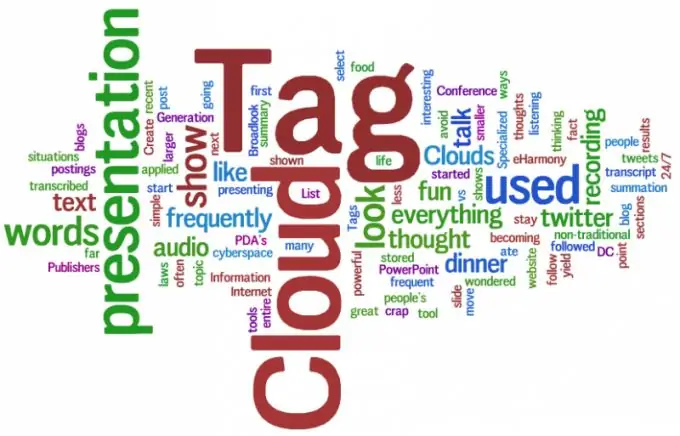
Είναι απαραίτητο
Εγκατάσταση της προσθήκης Wp-cumulus
Οδηγίες
Βήμα 1
Πριν εγκαταστήσετε αυτήν την προσθήκη, συνιστάται να χρησιμοποιήσετε την τοπική έκδοση, για αυτό κάντε κλικ στον ακόλουθο σύνδεσμο https://www.wordpressplugins.ru/download/wp-cumulus.zip και μετά τη λήψη του, αποσυσκευάστε το σε οποιονδήποτε φάκελο στον σκληρό σας δίσκο οδηγώ.
Βήμα 2
Στη συνέχεια, αντιγράψτε το φάκελο wp-cumulus στον κατάλογο / wp-content / plugins στον διακομιστή σας. Για να ολοκληρώσετε την εγκατάσταση, ανοίξτε τον πίνακα διαχείρισης του ιστότοπού σας, κάντε κλικ στο σύνδεσμο "Πρόσθετα" και ενεργοποιήστε την προσθήκη που πρόσφατα αντιγράφηκε.
Βήμα 3
Για να κάνετε το cloud να εμφανίζει τις σωστές ετικέτες χωρίς να αναμιγνύονται μεταξύ τους, χρησιμοποιήστε τη ρύθμιση. Για να το κάνετε αυτό, στη σελίδα με εγκατεστημένα πρόσθετα, κάντε κλικ στο σύνδεσμο "Ρυθμίσεις" ή βρείτε την αντίστοιχη επιγραφή στην ενότητα "Ρυθμίσεις". Επειδή το πρόσθετο έχει τελειώσει πλήρως, η διαμόρφωσή του θα σας πάρει έναν ελάχιστο χρόνο.
Βήμα 4
Οι περισσότερες από τις ρυθμίσεις είναι δωρεάν, δηλ. Όλα εξαρτώνται από τον χρήστη και το γούστο του. Μεταξύ των απαιτούμενων ρυθμίσεων, αξίζει να επισημάνετε την επιλογή "Ομοιόμορφη διάταξη ετικετών". Αυτό θα αποτρέψει όλες τις ετικέτες να πατήσουν στα τακούνια σε σχέση μεταξύ τους. Για να προσθέσετε ένα κινούμενο σύννεφο ετικετών, προσθέστε την ακόλουθη γραμμή " χωρίς εισαγωγικά στον κώδικα της σελίδας.
Βήμα 5
Εάν θέλετε να προσθέσετε αυτό το στοιχείο στην πλευρική γραμμή του ιστότοπου (sidebar), δεν είναι καθόλου απαραίτητο να αντιγράψετε τον κώδικα σε ένα αρχείο στο sidebar.php. Στον πίνακα διαχείρισης, μεταβείτε στην ενότητα "Widgets" και αντιγράψτε το σωρό wp σε έναν από τους πίνακες αρπάζοντάς τον με το αριστερό κουμπί του ποντικιού. Για να αλλάξετε τις ρυθμίσεις οθόνης, απλώς ανοίξτε το widget, εισαγάγετε νέα δεδομένα και, στη συνέχεια, κάντε κλικ στο κουμπί "Αποθήκευση".
Βήμα 6
Εάν τα χρώματα του cloud tag ταιριάζουν με την εικόνα στις σελίδες του ιστότοπου, συνιστάται η αλλαγή των χρωμάτων στις ρυθμίσεις προσθήκης.






